Excel에서 간트 차트를 만드는 방법
간트 차트(Gantt Chart)는 다양한 작업의 시작 시간과 종료 시간을 표시하는 차트 유형입니다.
이 튜토리얼에서는 Excel에서 다음 간트 차트를 만드는 방법을 설명합니다.

예: Excel의 간트 차트
Excel에서 Gantt 차트를 만들려면 다음 단계를 따르세요.
1단계: 데이터를 입력합니다.
각 작업의 이름, 시작 날짜, 기간을 별도의 열에 입력하세요.
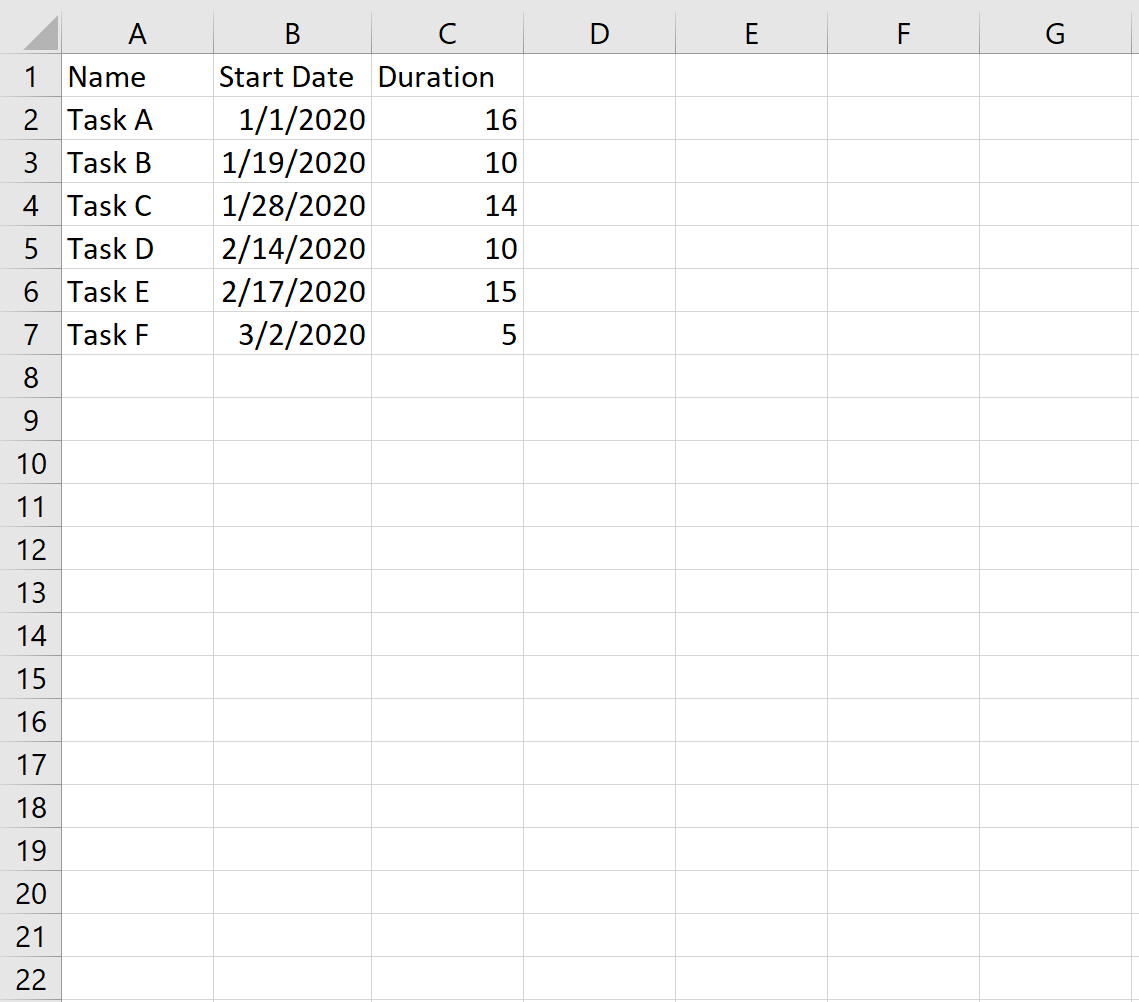
2단계: 날짜 형식을 1990년 1월 1일 이후의 일수로 변환합니다.
기본적으로 Excel의 날짜는 1990년 1월 1일 이후의 일수로 저장됩니다. 간트 차트를 만들려면 다음 공식을 사용하여 날짜를 숫자로 변환해야 합니다.
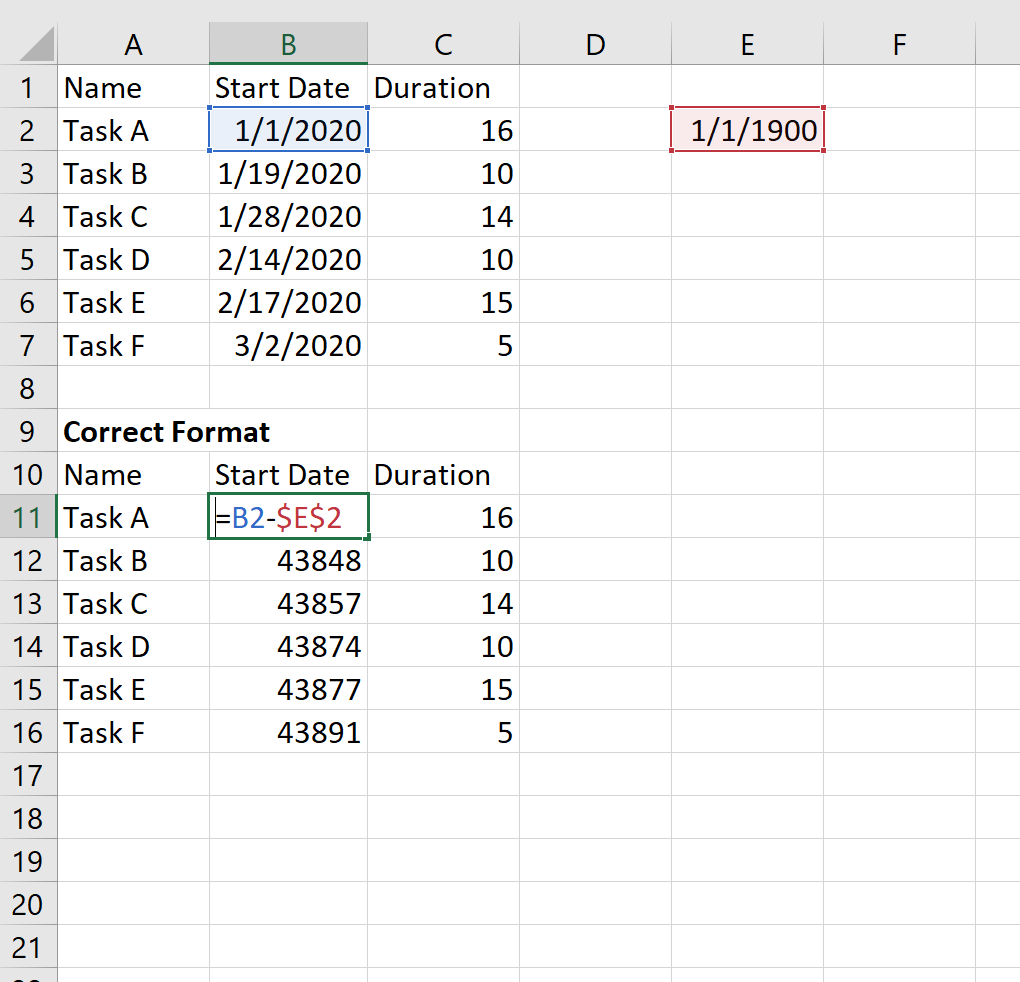
3단계: 누적 막대 차트를 삽입합니다.
다음으로 A10:C16 셀을 강조 표시합니다. 삽입 탭의 차트 그룹에서 2D 누적 막대 차트 옵션을 클릭합니다.
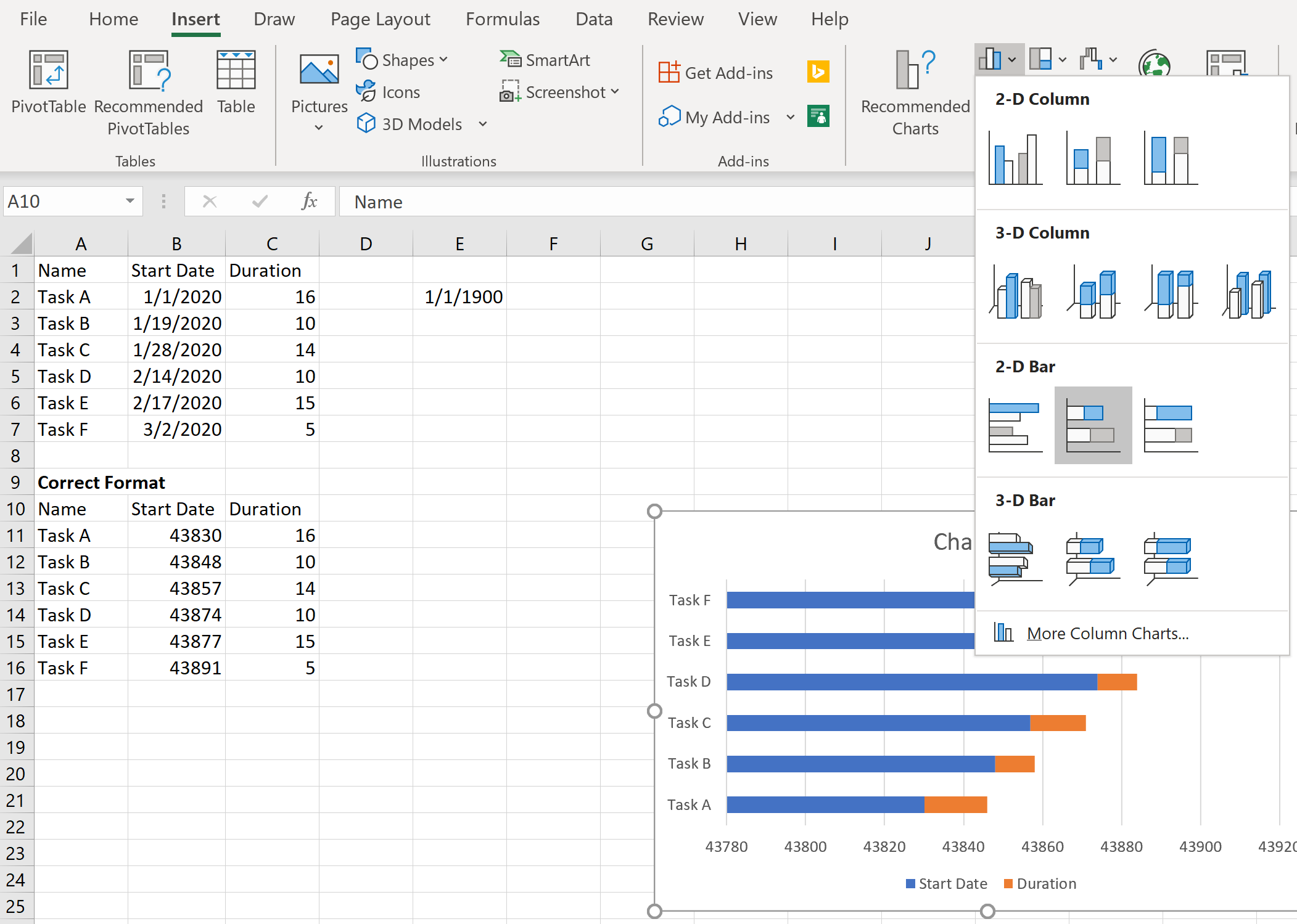
다음 그래프가 자동으로 나타납니다.
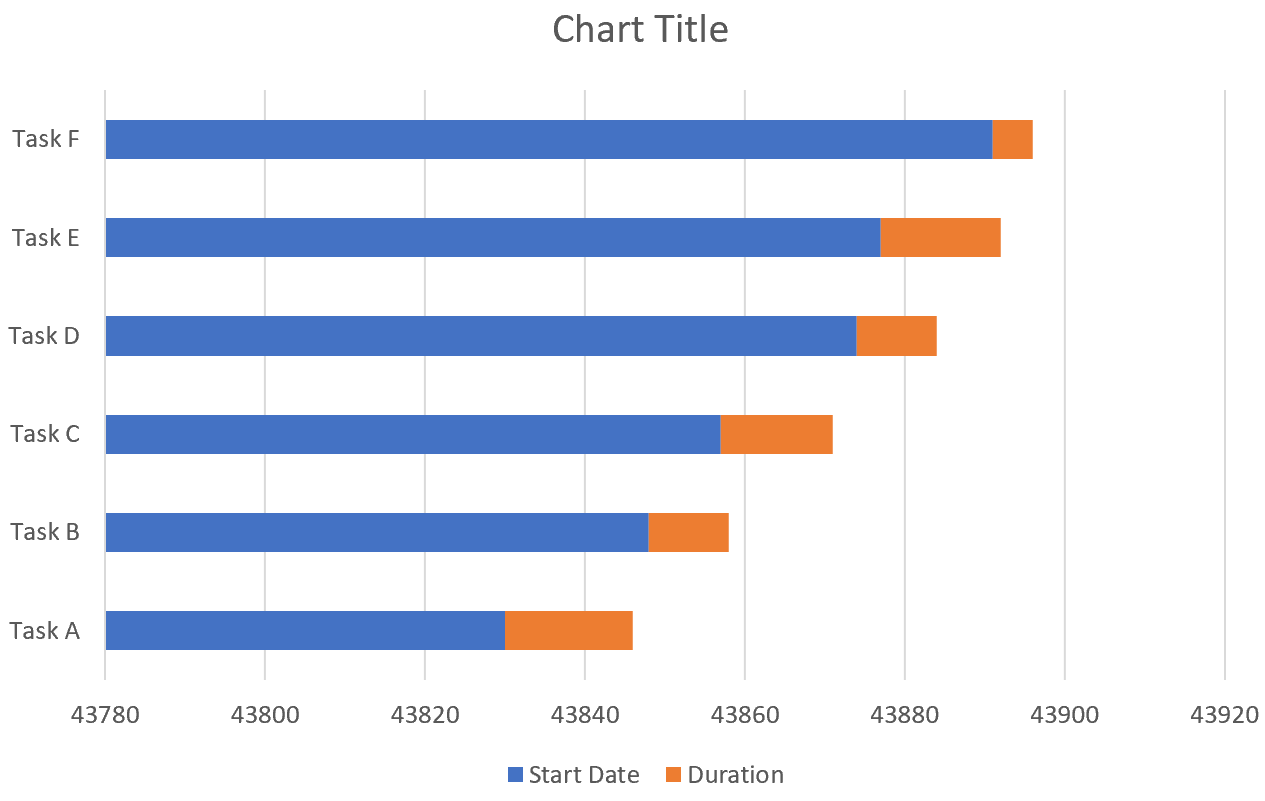
4단계: 차트의 모양을 변경합니다.
마지막으로 간트차트의 모양을 바꿔보겠습니다.
작업 순서를 반대로 바꿉니다.
- 차트에서 작업을 마우스 오른쪽 버튼으로 클릭하세요. 그런 다음 축 서식…을 클릭합니다.
- 카테고리 옆의 확인란을 역순으로 선택합니다.
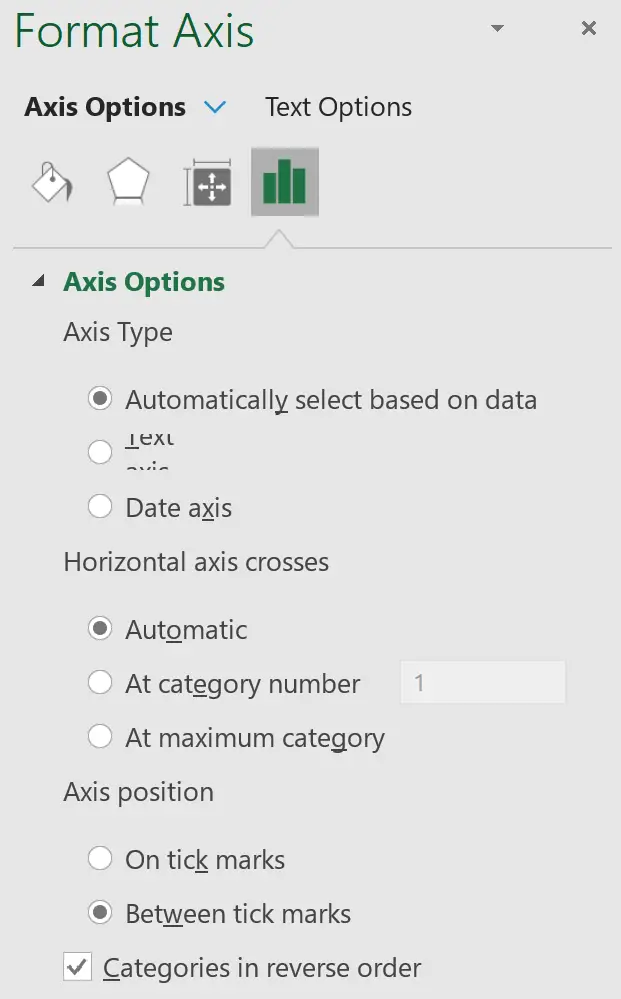
파란색 막대를 제거합니다.
- 파란색 막대 중 하나를 마우스 오른쪽 버튼으로 클릭합니다. 그런 다음 데이터 계열 형식 지정…을 클릭합니다.
- 페인트 통 아이콘을 클릭한 다음 채우기를 클릭하고 채우기 없음 을 클릭합니다.
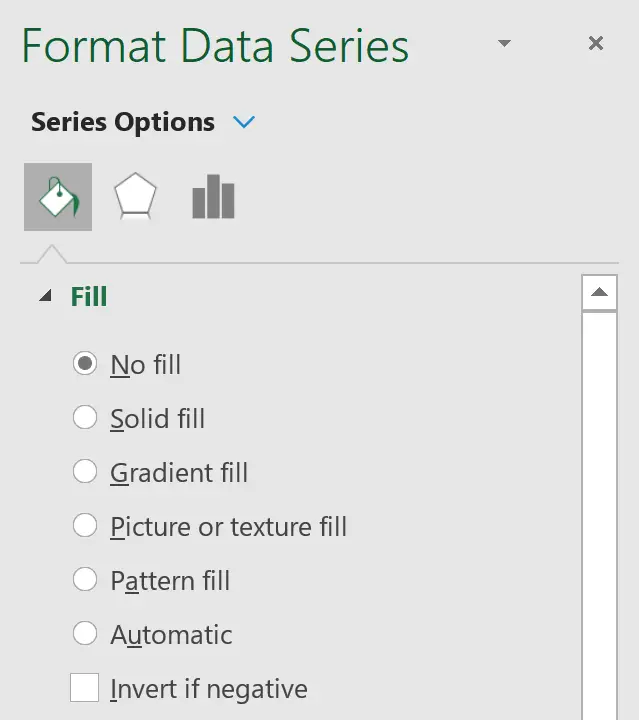
X축의 날짜를 편집합니다.
- 날짜 중 하나를 마우스 오른쪽 버튼으로 클릭합니다. 그런 다음 축 서식…을 클릭합니다.
- 축 옵션 아래에서 최소값 을 43830으로 변경하여 첫 번째 작업의 가장 빠른 날짜를 반영합니다.
- 숫자 아래에서 범주를 날짜로 변경합니다.
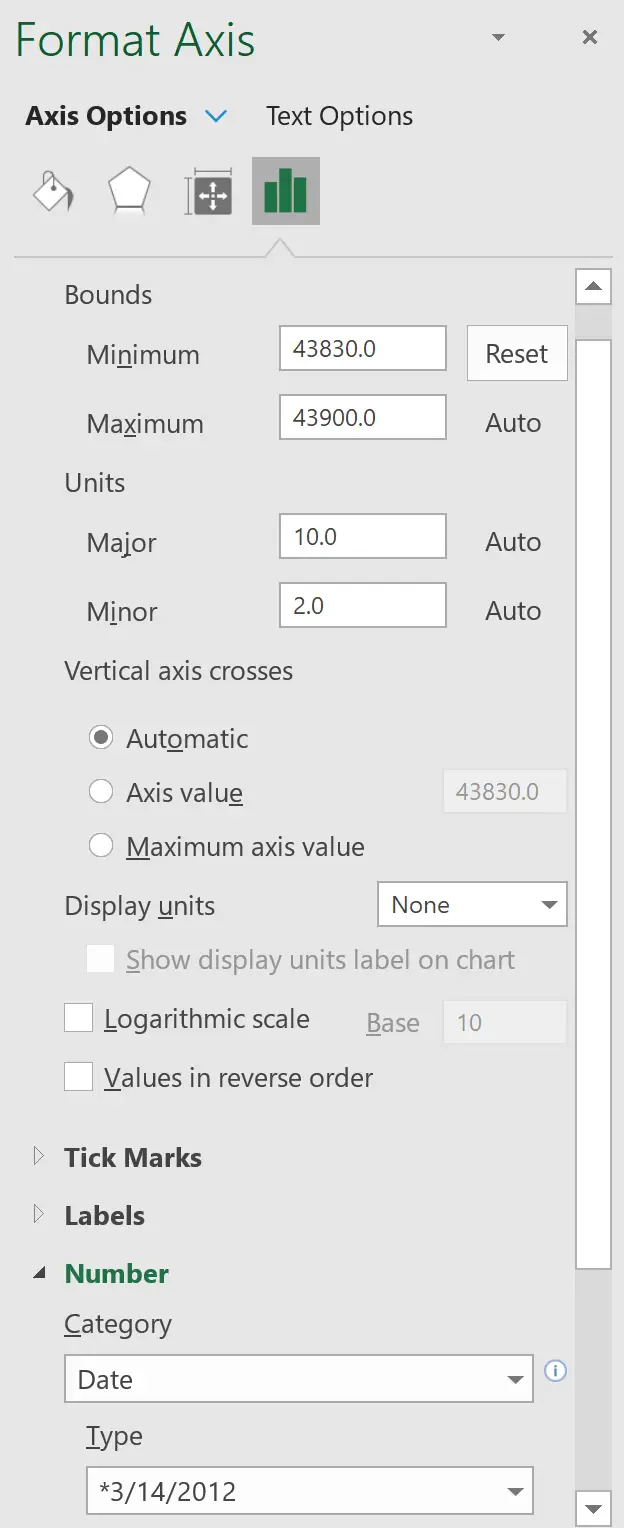
원하는 대로 차트 제목을 변경합니다. 하단의 캡션을 클릭하여 삭제하세요.
최종 결과는 다음과 같아야 합니다.
